Instagramショップの立ち上げ方法(Instagramショッピング機能の説明)
公開: 2020-02-19InstagramショップはあなたがあなたのInstagramページを主要な販売ツールに変えるための無限の機会を提供します。 しかし、どのようにそれを最大限に活用しますか? Instagramショップを立ち上げ、それを活用して売り上げを伸ばし、競争を激化させる方法を見つけてください!
Instagramショッピングの詳細をお探しですか? それとも、Instagramショップを初めて設立する方法を知りたいだけですか? いずれにせよ、あなたは正しい場所に来ました!
Instagramのショッピング投稿は、売り上げをInstagramプロフィールに直接結び付けることで、Instagramの1日あたり5億人の潜在的なオーディエンスにブランドを開放します。
これは、Instagramを使用して製品カタログを紹介し、購入意欲の高いユーザーとつながるための非常に簡単な方法です。 これにより、長期的に売上を増やすことができます。これは私たちの目には勝利です。
Instagramショップの設定方法について知っておく必要のあるすべてのことと、プロフィールを通じて顧客のショッピング体験を最適化するためのInstagramショップのヒントとコツを読んでください。
なぜInstagramショップを使うのですか?
Instagramのショッピング機能を使用すると、すでに確立されているプラットフォーム上に新しいデジタルストアフロントを構築できます。すべて無料です。 Instagramショップでは、すでにあなたのブランドに興味を持っている既存の顧客に簡単にリーチできます。
しかしそれだけではありません– Instagramショッピングは、ブランド認知度を高め、新しいオーディエンスにリーチするための優れた方法でもあります。 これは、ブラウジングしているだけのユーザーが製品の提供内容を簡単に確認するためのタッチポイントとして機能します。
驚異的な1億3000万人のInstagramユーザーが、毎月Instagramのショッピング投稿をタップして、注目の製品について詳しく学んでいます。 また、 81%の人がInstagramを使用して、製品やサービスの探索と調査を支援しています。 これは、ターゲットにできる潜在的な顧客の数が非常に多いことを表しています。
ブランドはすでにInstagramショッピング機能で大きな成功を収めており、 Barbourなどの企業は、Instagram Shopを実装してから、Instagramからの売り上げが42%増加し、Webサイトのトラフィックが全体で98%増加したと宣言しています。
このすべての成功と新機能が常に登場しているので、 InstagramShopの使用を検討しないのはばかげているでしょう。 Instagramは本当に販売に最適なソーシャルメディアプラットフォームの1つであり、新しいアップデートが定期的にリリースされているため、時間が経つにつれて改善されるだけです。
Instagramショッピングの投稿とは何ですか?
Instagramのショッピングは、見る、タップする、買い物するのと同じくらい簡単です。ソーシャルメディアでのショッピング体験をシームレスにします。
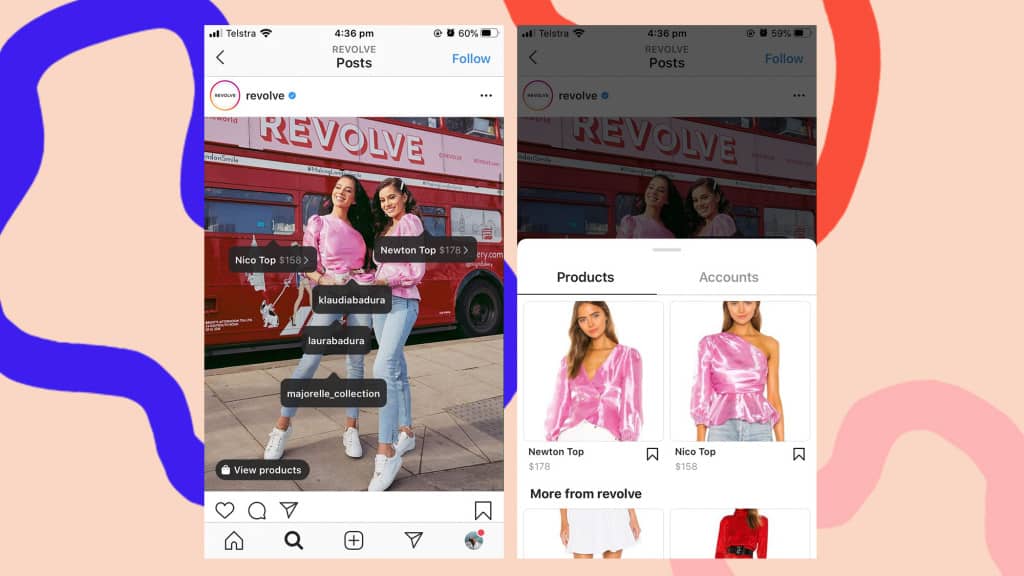
この素晴らしいInstagramショッピング機能を利用するには、Instagramショップの設定方法を学び、投稿した写真、ビデオ、Instagramストーリーで商品のタグ付けを開始するだけです。 次に、顧客に残りの作業を任せます。
ユーザーがタグ付けされた投稿をタップすると、Instagramショップに接続できるようになります。 そこでは、その製品の他の画像、製品の説明、製品のコストを表示できます。 また、興味があるかもしれない他の関連アイテムを簡単に表示することもできます。
最も重要なことは、Instagram Shop内の製品ページには、顧客が製品を購入できるWebサイトの特定の製品ページへの直接リンクも含まれていることです。 さらに、Instagramショップを設定すると、ショッピングの投稿がフィードだけでなく、 Instagramショッピングチャネルでも表示されるようになります。 そして、あなたが何かを費やす必要なしにすべて!
Instagramショッピングチャンネルで紹介される方法については、こちらをご覧ください。
そして今、あなたはあなたのInstagramストーリーで製品にタグを付けることさえできます、以下の例のように。 しかし、これについては後で詳しく説明します。

Instagramショップを設定する方法をご覧ください
ステップ1:ビジネスプロファイルを作成する
まず最初に; Instagramにビジネスプロフィールをまだ持っていない場合は、プロフィールを変換する必要があります。 このプロセスは非常に単純ですが、完了すると、プロファイルの洞察とオーディエンスの洞察にアクセスできるようになります。 さらに、あなたのページにあなたのビジネスの連絡先の詳細を表示することができ、あなたのプロフィールが洗練されたプロフェッショナルに見えることを保証します。
まず、アカウントがプライベートではなくパブリックに設定されていることを確認します。
次に、プロフィールに移動し、メニュー項目から[設定]をタップしてから、[アカウント]をタップします。
「プロフェッショナルアカウントに切り替える」を選択し、「続行」をクリックします。
そこから、プロンプトに従い、ビジネスの連絡先の詳細を追加して終了します。
InstagramページをFacebookプロファイルに接続する必要があります。 ビジネスFacebookアカウントを完全に設定する準備がまだできていない場合は、今のところ基本的なFacebookビジネスプロファイルを作成し、後ですべての詳細でより完全に更新することができます。
これでビジネスプロフィールができました–とても簡単です!
ステップ2:カタログを設定する
次に、Facebookでカタログを設定する必要があります。 このFacebookカタログには、ユーザーが閲覧できるようにInstagramにプルスルーする正確な製品が含まれています。 カタログは基本的に、顧客がそれらを表示できるように、すべての製品が保存および保存される場所です。 これをまだ設定していない場合は、これを実現するためのいくつかの異なる方法があります。
Facebookカタログは、FacebookのCommerceManagerまたはBusinessManagerで簡単に作成、更新、および管理できます。 方法は次のとおりです。
オプション1:製品を手動でインポートする
始めたばかりの場合、または製品範囲が非常に狭い場合は、Instagramショップに製品を1つずつ手動でアップロードすることを選択できます。 しかし、ご想像のとおり、これは退屈なプロセスになる可能性があります。特に、製品範囲に何百ものスタイルやカラーバリエーションがある場合はそうです。
これを行うには、次の手順を実行します。
- Business Managerにログインし、メニュー項目から「CommerceManager」を選択します。 「カタログを追加」をクリックします
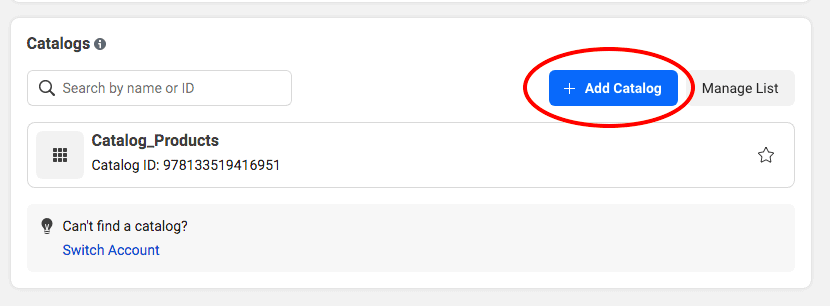
- 「はじめに」をクリックし、「カタログの作成」をクリックします
- 「はじめに」を押してから「次へ」を押します
- カタログタイプとして「eコマース」を押し、「次へ」を押します
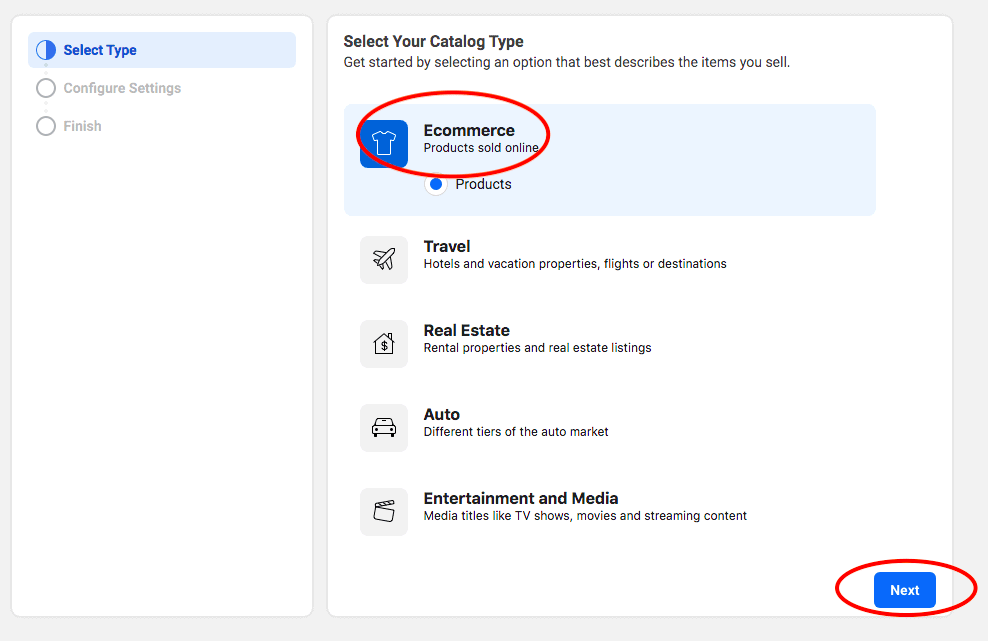
- カタログの名前を入力してください
- カタログを関連するBusinessManagerアカウントに割り当てます
- カタログが作成されたら、アイテムの追加を開始できます
- いつでも、カタログの「概要」に移動できます
- そこから、[アイテムの追加]をクリックして、商品のアップロード方法を選択します。
- 「手動」を選択し、「次へ」を押します
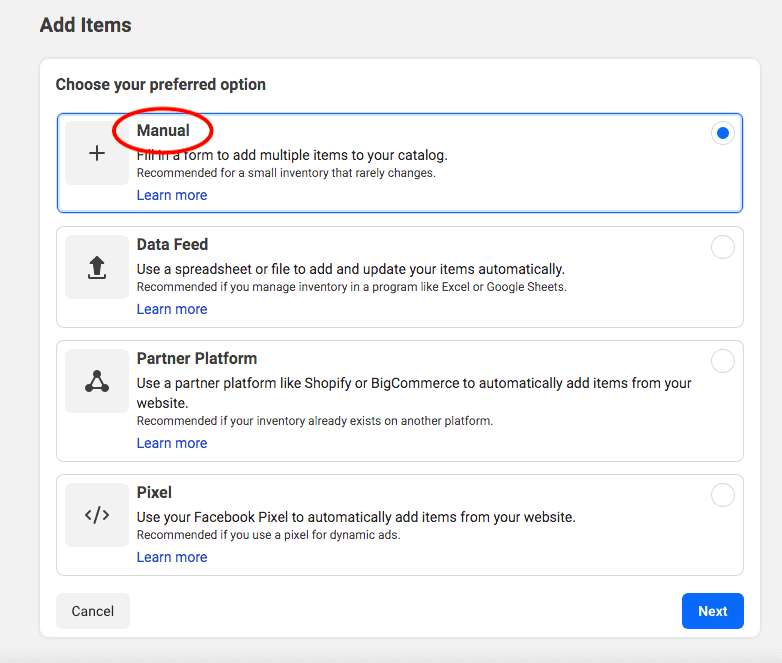
- そこから、画像、製品名、製品の説明、および製品へのリンクをWebサイトに追加できます。 直感的な商品名を追加し、画像を鮮明にし、商品を簡単に見つけられるようにできるだけ詳細を追加してください。 販売している商品が不明なライフスタイル画像を追加しないようにしてください。 必要に応じて、これらのライフスタイル画像を後で投稿としていつでも追加できます
- すべて完了したら、終了を押します。
オプション2:データソースを使用して製品を自動的にアップロードする
製品の範囲が広い場合でも、心配しないでください。すべての製品を1つずつInstagramショップに丹念にアップロードする必要はありません。
ShopifyまたはBigCommerceプラットフォームを介して、既存の製品情報をWebサイトから直接取得できます。 もちろん、製品がまだWebサイトにリストされていない場合、それらはInstagramショップに表示されません。
この方法で製品カタログを作成するには、上記の手動による方法の手順1〜9に従います。
次に、以下を完了します。
- 「パートナープラットフォームを使用する」を選択し、「次へ」をクリックします
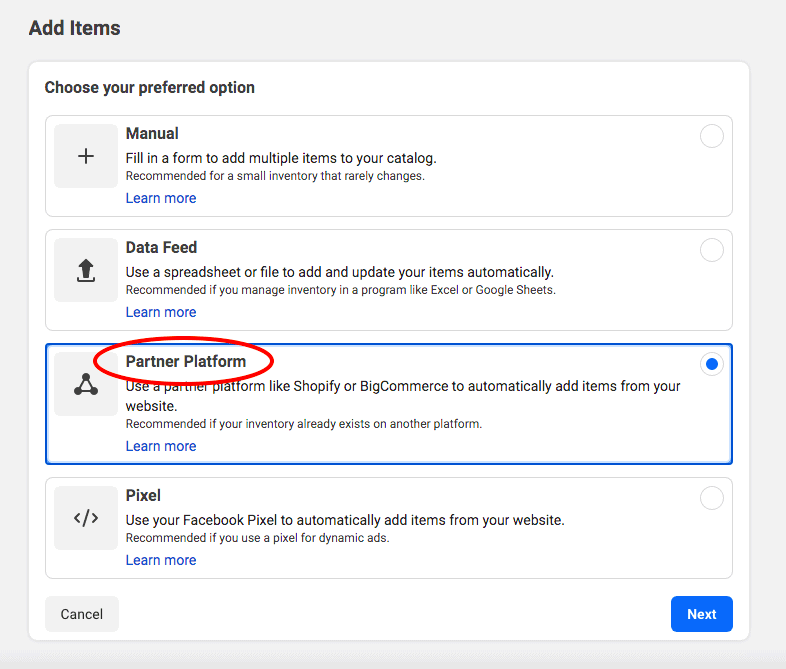
- 選択したプラットフォームを選択してください:Shopify、BigCommerce、ChannelAdvisor、CommerceHub、Feedonomics、CedCommerce、adMixt、DataCaciques、Quipt、Zentail、またはWooCommerce
- 最後に、パートナープラットフォームへのリンクをたどり、そこにある手順に従ってアカウントをFacebookに接続します。ここで、製品が自動的にプルスルーされてInstagramショップに表示されます。
ステップ3:Instagramアカウントの承認を得る
次に、Instagramはあなたのビジネスプロフィールを承認する必要があります。 この承認を得るには、Instagramのマーチャント契約とコマースポリシーに準拠し、Facebookページに接続し、主に物理的な商品を販売し、アカウントがFacebookカタログに接続されていることを確認する必要があります。
これらにチェックマークを付けたら、レビューのためにアカウントを送信できます。
[ビジネス]の下のInstagramプロファイルの設定から、Instagramショッピングオプションを見つける必要があります。このリンクから申し込むことができます。 レビュープロセスに数日以上かかる場合でも心配しないでください。これは完全に正常です。 また、Instagramがあなたのビジネスから追加情報を要求することも一般的です。
Instagramのショッピング投稿にタグを付ける方法
承認されると、Instagramショップへのリンクは、投稿でアカウントにタグを付けるのと同じくらい簡単ですが、アカウントの代わりに、製品にタグを付けることになります。

1つの投稿で最大5つの商品にタグを付け、複数の投稿またはカルーセルで最大20の商品にタグを付けることができます。
1つの画像またはカルーセル投稿で商品にタグを付けるたびに、これらの投稿は、プロフィールの[ショッピング]タブの下にある独自のショッピングフィードに表示されます。 このタブはInstagramショップに表示され、顧客はタグ付けされたすべての製品を一度にスクロールして表示できます。
Instagramショップがすべて承認されて接続されると、他のアカウントにタグを付けるのと同じ方法で商品にタグを付けることができます。ただし、ユーザーにタグを付ける代わりに、[商品にタグを付ける]をクリックします。 これは、Instagramショップからその投稿に任意の製品を追加できることを意味します。 いつでもショップに商品を追加する必要がある場合は、CommerceManagerを使用してこれを行うことができます。
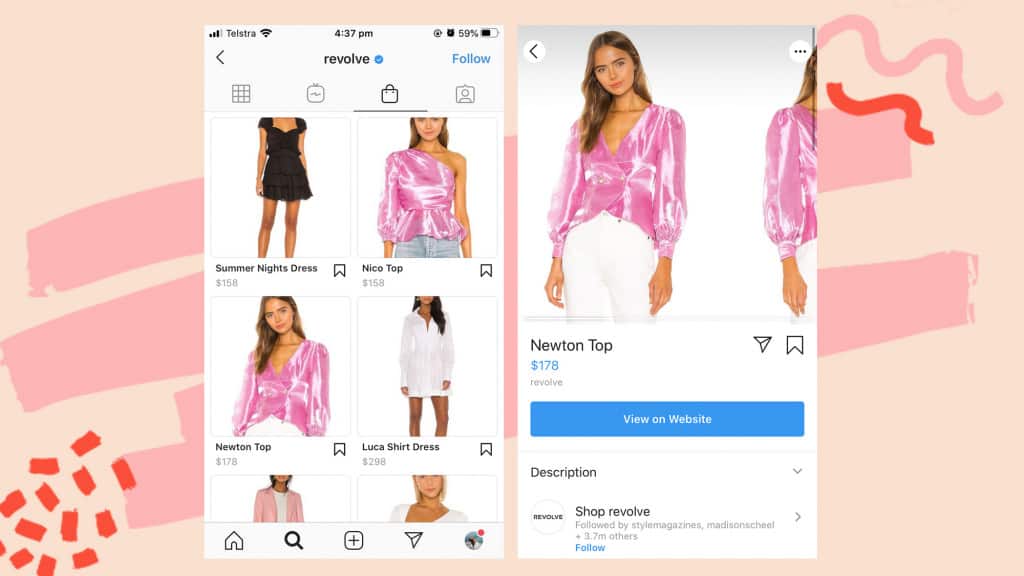
Sked Socialを使用して投稿をスケジュールするときに、製品にタグを付けることもできます。 通常どおり投稿をアップロードし、[商品タグを追加]をクリックして商品を追加します。
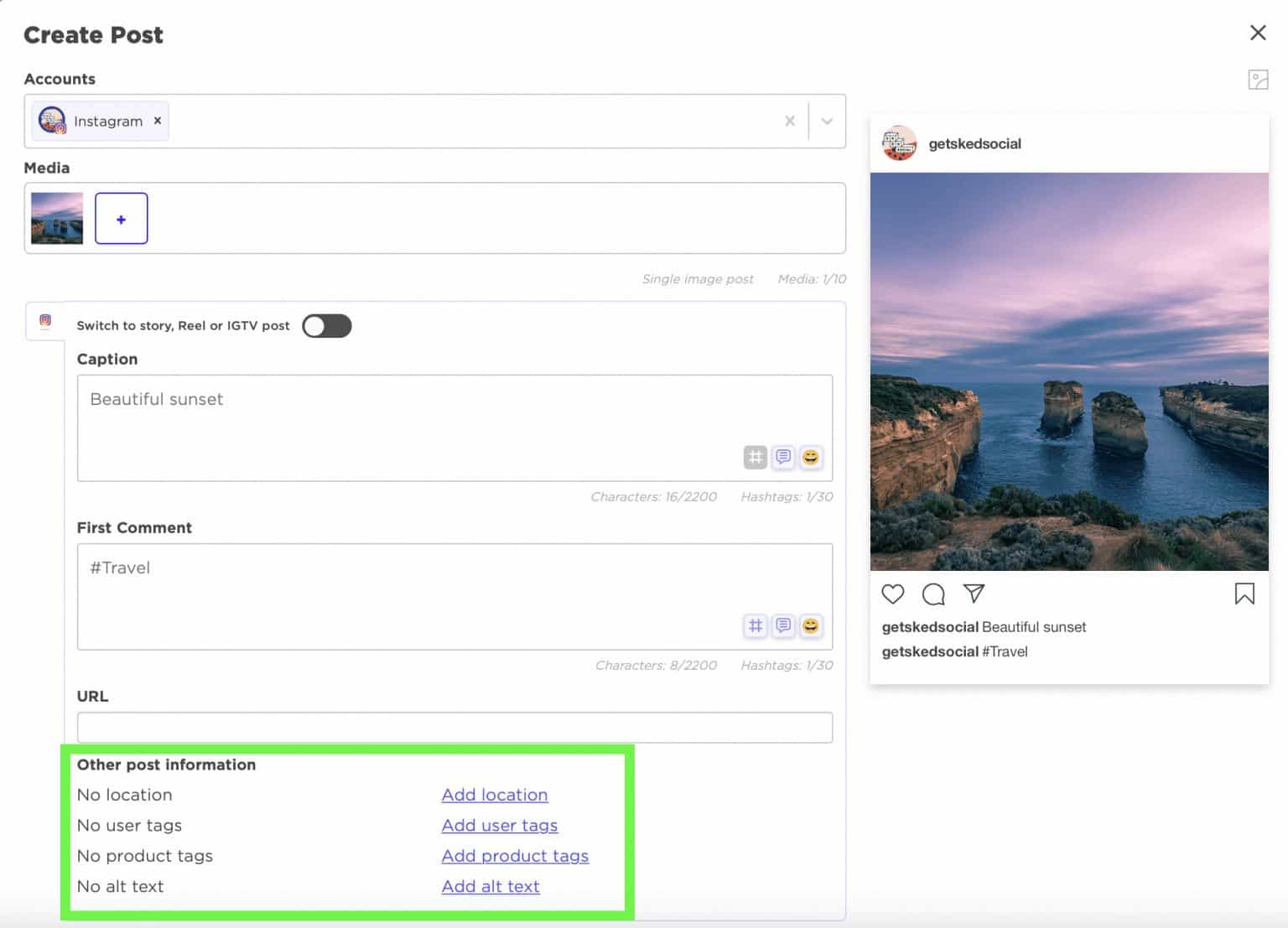
Instagramストーリーにタグを付けるには、通常どおりにInstagramストーリーまたはビデオをアップロードし、場所タグまたは曲を追加する場合と同じように上にスワイプします。
ただし、今回は「ショッピング」タグを選択して「商品」をクリックします。 Instagramショップに接続すると、ストーリー内の任意の製品にタグを付けることができます。
Instagramショップインサイトを確認する
Instagramショップを立ち上げると、顧客に関する洞察も得られることをご存知ですか? Instagramのショッピング機能からの洞察を使用して、Instagramのショッピング投稿を表示および操作する人の数を確認できます。 これにより、製品がオーディエンスに対してどのように機能しているかについて、より深い洞察を得ることができます。
これらのInstagramショップの洞察を通じて、顧客が最も関心を持っている製品と、各投稿から得ているWebサイトの紹介の数を知ることができます。 この情報を使用すると、Instagramのマーケティング戦略をより適切に形成し、Instagramショップを最適化して、より効果的に機能させることができます。
さらに、顧客がまだ購入する準備が整っていない場合でも、興味のあるInstagramのショッピング投稿を保存して、後で戻ってくることができます。 これらの保存された投稿は、Instagramの製品の独自の「ウィッシュリスト」に追加されます。
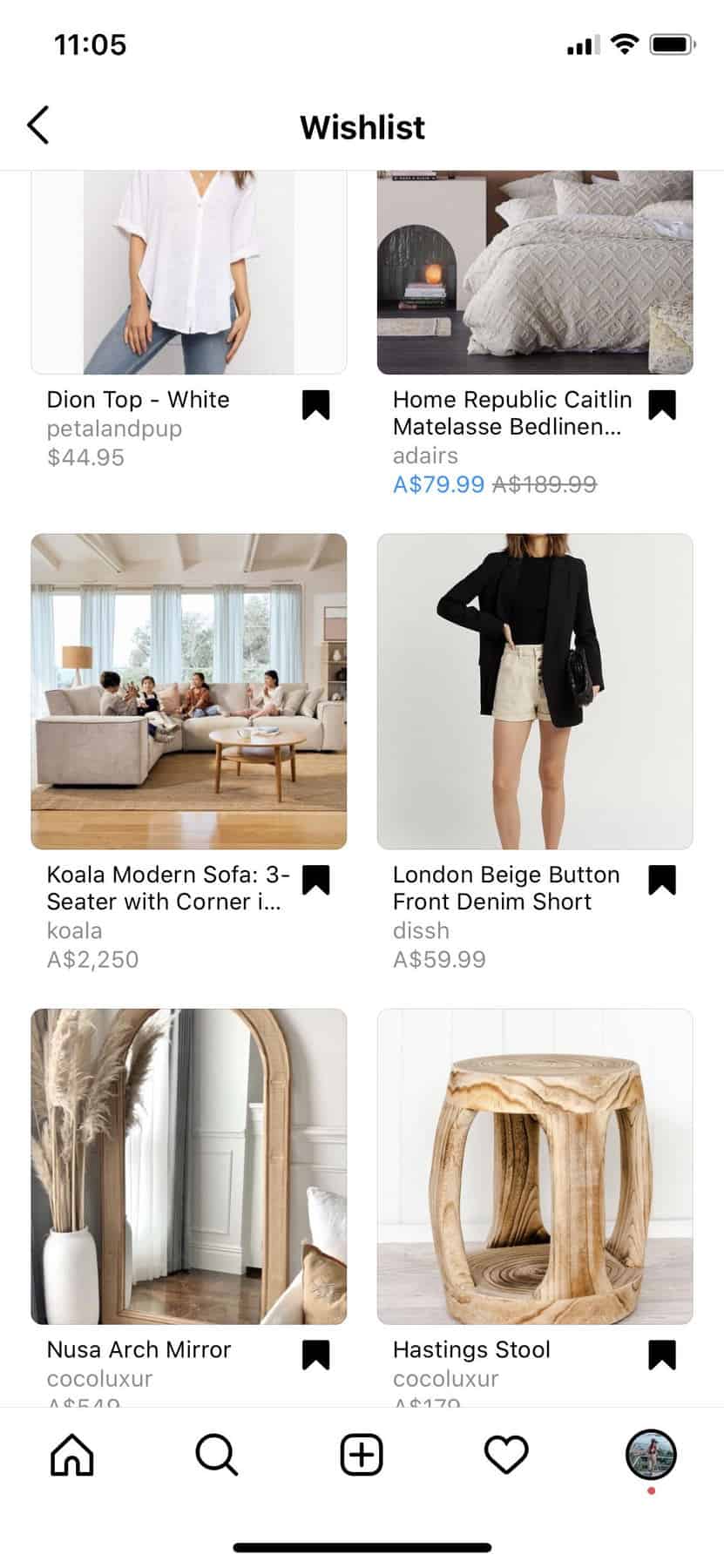
Instagramショッピングを最大限に活用するためのヒント
これで、Instagramショップを設定して製品にタグを付ける方法のコツがわかりました。他に、この機能を最大限に活用するにはどうすればよいでしょうか。 Instagramショップのヒントに従って、Instaショップを最適化してください!
- 露出を高めるために、投稿ごとに複数の商品にタグを付けてみてください。 画像を混雑させないでください。 結局のところ、購入者を圧倒したくはなく、各製品を個別に強調表示したいのです。
- それを混ぜることを忘れないでください。 画像、カルーセル、ストーリーで商品にタグを付けることができます。 さまざまな投稿タイプを可能な限り活用し、できるだけ頻繁に人々とショップを結び付けます。
- 説得力のあるビジュアルを使用します。 Instagramは、ご存知のとおり、ビジュアルがすべてです。 だから、人々がスクロールするのを防ぐ明るくカラフルな画像で注目を集めましょう!
- さまざまな方法で製品を紹介します。 たとえば、商品がレディースブラウスの場合は、さまざまな着方やスタイルを見せてください。 家に座っているだけでなく、使用されている製品を見せてください(装飾品でない限り)。
- 各投稿で特定のユーザーをターゲットにすることを目指します。 投稿を非常に一般的なものにすると、誰ともつながることができなくなります。 若い母親、スポーツ愛好家、または単にハイパーローカルなオーディエンスなど、特定のオーディエンスセグメントとつながることを恐れないでください。 次に、投稿を増やして、それらの特定のユーザーをターゲットにすることができます。
- カルーセルは、全製品範囲や新製品を披露したり、ブランドのミニルックブックを作成したりするのに最適な方法です。 これらの画像全体でより多くの商品にタグを付けることができるため、利用可能なInstagramショッピング機能を最大限に活用できます。
- Instagramショップのコンテンツを計画するときは、製品に焦点を当ててください。 あなたはあなたの製品が目を引き、背景の主題ではなく、投稿の主な魅力になることを望んでいます。
- ウェブサイトで商品の在庫がなくなると、タグは自動的に投稿から削除されます。 つまり、商品が再入荷した場合は、関連する投稿でタグを付け直すことを忘れないでください。
- 「ソフトセル」とより直接的な投稿を組み合わせて使用します。 期間限定のオファーや独占的な製品の提供で緊急性を高めることを恐れないでください。
- ユーザー生成コンテンツ(UGC)を使用して、実際の人々があなたの製品をどのように使用したかを紹介します。
- 戻って、古い投稿に製品のタグを付けます。 Instagramショップ全体に慣れていないかもしれませんが、これは、すでに投稿したすばらしいコンテンツのすべてでそれを利用できないという意味ではありません。 フィードに戻ってタグ付けを取得してください。
- Instagramショップの設定方法をマスターしたら、Instagramのeコマース戦略を完璧に磨き上げてInstagramショッピングを次のレベルに引き上げましょう。
Instagramのショッピング投稿による広告
タグ付けされたInstagramショッピングの投稿を使用して宣伝することもできることをご存知ですか? FacebookのAdsManagerを使用して、ブーストされたInstagramショッピング投稿を作成し、投稿のリーチを拡大できます。
あなたがする必要があるのは、キャンペーンクリエイティブとしてタグ付けされたInstagramの投稿を選択することです。 買い物客は、広告を介して商品を直接操作できるようになります。 広告のクリックはすべて製品ページに移動します。 そうすれば、ユーザーは直接クリックしてWebサイトから直接購入できるようになります。 または、BusinessManagerを使用して最初から広告を作成するだけです。
Instagramショップのコレクションをキュレートする
Instagramショップを本当にマスターしたら、コレクションを活用しながら、見た目が最高になるようにしましょう。
コレクションは、基本的に、カテゴリにグループ化された製品の厳選されたコレクションです。 それらは、製品タイプ、スタイル、またはテーマごとにグループ化できます。 各コレクションには、名前、説明、表紙の画像が含まれます。
あなたがかなりの製品範囲を持っているならば、これは顧客があなたのすべての製品を閲覧して彼らが探しているものを見つけることをはるかに簡単にします。
コレクションを作成するには、Instagramショップを設定しておく必要があります。 そこから、以下の手順に従います。
- コマースマネージャーに向かいます
- 「編集」をクリックします
- 「新規追加」をクリックします
- 「コレクション」を押す
- 「新規コレクションの作成」を選択し、「確認」をクリックします
- コレクションに名前を付けて、含める製品を選択します。 再生ボタンをクリックして、特定の色やサイズなどのバリエーションを選択できます
- 「確認」をクリックします
- 800x600ピクセルの最小サイズの画像を含む製品の詳細を追加します。
- タイトルを追加する
- オプションの字幕を追加します
- 終了したら、「公開」をクリックするだけで完了です。
Instagramショップで直接購入
Instagram Shopには、顧客がInstagramアプリから直接注文をチェックアウトおよび追跡できる新機能があり、プロセスがさらに合理化されます。
このオプションは現在、特定の数の企業のみが利用できますが、成功した場合は、世界中のすべての企業に展開されることを願っています。 「インスタント」チェックアウト機能の利点は、購入への道を簡素化し、顧客がInstagramで買い物をしやすくするため、企業と顧客の両方にとって計り知れないものになります。
ショッピングプロセスがさらに合理化され、将来の購入を容易にするために顧客情報がアプリ内に保存されるため、企業はより高いコンバージョンを目にする可能性があります。
ユーザーは、お気に入りの商品を見つけたら、アプリを離れることなく、配送と配送に関する通知を購入して受け取ることができます。 また、前述のように、最初の注文が完了すると、将来の購入のために情報が保存されます。 これにより、Instagramでのショッピングが少し簡単になります。もちろん、もっと魅力的です。
Instagramショップのこの部分は顧客にとって買い物を容易にしますが、eコマースプラットフォームとしてInstagramに依存することになり、サードパーティに任せる場合は常にリスクが伴うことに注意してください。 あなたは顧客をあなたのウェブサイトに直接案内することを好むかもしれません。そうすれば彼らはあなたがコントロールしやすいブランド体験をすることができます。 Instagramはインスタントショッピング機能の改善と展開を続けているため、企業はどのチェックアウト方法を好むかを決定する必要があります。
リスクを比較検討するのはあなた次第です。つまり、今すぐ販売するのか、顧客をWebサイトに誘導し、データ(理想的には電子メールアドレス)を取得し、所有資産で顧客との関係を構築するのかを比較します。
SkedSocialでソーシャルメディアマーケティングを簡素化する
Instagramのショッピング機能を使用する利点は無限ですが、それでも、投稿体制に追加の要素が追加されます。 したがって、物事を簡単にするために、スケジューリングプラットフォームを試してみませんか?
Instagramショップの設定方法がわかったので、 Skedの7日間のトライアルにサインアップして、ソーシャルメディアワークフローで数え切れないほどの時間を節約してみませんか? オールインワンのInstagramスケジューラを使用すると、画像、カルーセル、ストーリー、動画などを自動的に投稿できます。 Skedを使用して商品にタグを付けたり、場所タグやユーザータグを追加したりできます。 とハッシュタグがすべて1か所に!
これにより、毎週時間を節約し、ソーシャルメディアマーケティング戦略をアドホックから素晴らしいものに変えることができます。
Instagramショップをもう使ってみましたか? もしそうなら、あなたはもうプラットフォームから売り上げを生み出すことに成功していますか? 以下のコメントで教えてください!
